Como usar o filtro de máscaras no Google Meet
Por Kris Gaiato | Editado por Bruno Salutes | 21 de Julho de 2021 às 23h20
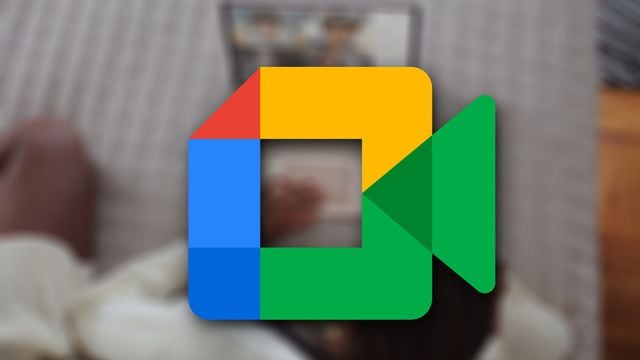
O Google Meet (Android l iOS l Web) é uma plataforma de videoconferências da Google que, durante os últimos meses, teve sua base de usuários ampliada. Para tornar a experiência dos usuários mais divertida, a empresa tem lançado melhorias e novos recursos periodicamente. Nessa lista, estão os recém-adicionados filtros de máscaras.
- Como usar o Google Meet para fazer videoconferências no celular
- Como colocar fundos animados no Google Meet
- Como mutar o Google Meet no seu PC
O recurso — oferecido pelo Zoom há tempos — está disponível para usuários com celulares Android e iOS. Infelizmente, não é possível acessá-lo pela versão para web do programa. Abaixo, veja como usar o filtro de máscaras no Google Meet e deixar suas reuniões mais descontraídas.
Como usar o filtro de máscaras no Google Meet
Passo 1: acesse o aplicativo do Google Meet pelo celular e entre em uma reunião;
Passo 2: em seguida, toque no botão de efeitos localizado no canto inferior direito da sua imagem;
Passo 3: com isso, você verá todas as opções disponíveis para a versão mobile. Para encontrar o filtro de máscaras, deslize as categorias para a esquerda;
Passo 4: feito isso, toque na aba "Filtros", última da lista;
Passo 5: na sequência, serão exibidos todos os filtros de máscaras do Google Meet. Como você pode observar, são muitas opções. Escolha aquela que mais de agrada e, em seguida, toque no "X" para sair da aba e retornar à tela de videoconferência;
Passo 6: a sua imagem, então, será mostrada com o filtro selecionado. Para alterar, basta seguir o mesmo processo.
Pronto! Agora você sabe como usar o filtro de máscaras no Google Meet.